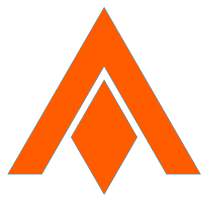Mực và mực máy in rất quý vì mực in không phải là miễn phí và tài nguyên có xu hướng cạn kiệt khi bạn ít cần điều đó xảy ra.
Nếu bạn lo lắng về việc lãng phí vật liệu và chi quá nhiều tiền cho mực và máy, bạn chắc chắn sẽ học được một hoặc hai điều từ bài viết này.
Tuy nhiên, nếu vấn đề chính của bạn là không có sự thay thế sẵn sàng khi bạn cần thì bạn đã hết may mắn ở đây. Lời khuyên duy nhất tôi có thể cung cấp cho bạn là mua sắm vật liệu dự phòng kịp thời.
Bạn có thể tiết kiệm mực hoặc mực ở nhiều cấp độ khác nhau và nó thực sự bắt đầu với loại máy in và mực bạn mua. Nhưng hãy cho rằng đã quá muộn cho những quyết định này và chuyển sang những gì bạn có thể làm ngay bây giờ.
Rõ ràng, bước đầu tiên là tạo các tài liệu bạn cần in.
Đúng vậy, có những phông chữ nhỏ nhắn hơn những phông chữ khác và vì chúng đòi hỏi ít mực hoặc mực hơn trong bản in, chúng có thể được coi là thân thiện với môi trường.

SPRANQ đã phát triển Ecofont, một phông chữ tiết kiệm khoảng 20% mực hoặc mực so với các phông chữ tiêu chuẩn. Các tải về là miễn phí và các trang web chứa các hướng dẫn về cách cài đặt nó trên Windows XP và Vista, Mac OS X, và Linux.
Nói chung, sử dụng văn bản ít in đậm, sử dụng phông chữ nhỏ hơn và chỉ viết những gì cần thiết. Tiểu thuyết dành cho các nhà văn.
Đừng in bất cứ điều gì trước khi bạn chưa sửa đổi hoàn toàn nội dung cho các lỗi. Nếu không, bạn có thể sẽ in nó nhiều lần.
Đây là về việc lựa chọn cẩn thận những gì để in.

Chỉ in những gì bạn cần. Đừng in cả một cuốn sách, nếu bạn chỉ quan tâm đến một vài đoạn. Không in đồ họa, nếu bạn chỉ quan tâm đến văn bản và ngược lại.
Nếu bạn đang in một đoạn văn bản để hiệu đính, bạn có thể không cần in ảnh. Trong Word, bạn có thể sử dụng tùy chọn in ấn bản nháp đầu ra hình ảnh, trong đó in một bản sao nháp nhanh và chất lượng thấp mà không có hình ảnh. Đi đến> tập tin> in. Điều này sẽ mở menu in. Ở dưới cùng bên trái bấm> tùy chọn và kiểm tra> dự thảo đầu ra. Sau đó tiếp tục và chọn máy in. Nhưng hãy chắc chắn rằng nó được điều chỉnh tốt theo các mẹo được liệt kê dưới đây.

Về cơ bản, đây là một trình chỉnh sửa trang web trực tuyến, cho phép bạn tối ưu hóa các trang web khác để in. Loại bỏ quảng cáo và khoảng trắng và chỉ in những gì bạn cần.
Nó rất đơn giản. Truy cập trang web, nhập URL của trang bạn muốn in, ví dụ bài viết này, nhấp vào bắt đầu và bắt đầu chỉnh sửa. Bạn có thể sử dụng menu chuột phải để loại bỏ các mục riêng lẻ, làm cho chúng phù hợp với chiều rộng hoặc cô lập chúng.
Ở bên trái có một menu thông qua đó bạn có thể chỉnh sửa đồng thời một nhóm các mục, xóa hình nền hoặc chỉ cần bắt đầu in. Bạn cũng có thể lưu các chỉnh sửa của mình dưới dạng PDF hoặc HTML. Cuối cùng, có một bookmarklet có sẵn mà bạn có thể thuận tiện bắt đầu chỉnh sửa bất kỳ trang nào.
Karl đã làm một bài viết về bản in Những gì bạn thích ở đây .
GreenPrint là một phần mềm dành cho Windows (XP, Vista, 7) và Mac (OSX 10.5+). Phiên bản miễn phí đi kèm với quảng cáo, nhưng nó an toàn và đáng để thử.
GreenPrint phân tích các công việc in ấn và khiến bạn nhận thức được sự lãng phí tiềm ẩn. Bạn có thể dễ dàng loại bỏ các trang không mong muốn. Ngoài ra, bạn có thể in ra PDF bằng công cụ này, không yêu cầu bất kỳ loại mực / mực hoặc giấy nào cả.

Để có thêm động lực, GreenPrint theo dõi lượng giấy mà nó đã tiết kiệm cho bạn.
Cuối cùng, bạn có thể cải thiện khía cạnh kỹ thuật của máy in hoặc việc bạn sử dụng các tùy chọn của nó. Tận dụng tối đa và tiết kiệm tài nguyên máy in.

Các cài đặt đúng là rất cần thiết và sẽ giúp bạn tiết kiệm nhất khi thực hiện đúng. Thay vì chọn thủ công các cài đặt chất lượng thấp của Cameron cho mỗi công việc in (tức là mọi lúc), bạn nên đặt mặc định chất lượng thấp của Cameron thành mặc định. Do đó, bạn sẽ phải thực hiện cài đặt thủ công chất lượng cao trên thủ công, điều này sẽ khiến bạn chỉ chọn chúng khi được yêu cầu (nghĩa là hiếm khi).
Để thay đổi vĩnh viễn cài đặt mặc định của máy in, hãy đi tới (Windows)> Bắt đầu> Máy in, nhấp chuột phải vào máy in của bạn và chọn> cài đặt máy in. Bây giờ các tùy chọn chính xác bạn sẽ thấy ở đây phụ thuộc vào máy in của bạn, điều đó có nghĩa là tôi chỉ có thể đưa ra hướng dẫn và bạn sẽ phải tự mình tìm ra các chi tiết.
Trước hết, hãy lưu ý các tùy chọn bố trí bạn có. Bạn có thể in một vài trang trên một tờ giấy hoặc bạn có thể in trên cả hai mặt giấy. Cả hai tùy chọn có thể tiết kiệm một tấn mực / mực và thậm chí là giấy. Xin nhớ rằng nếu bạn thay đổi cài đặt tại đây, mọi công việc in sẽ được in như thế này theo mặc định. Vì vậy, hãy ghi nhớ các tùy chọn bạn có ở đây cho những trường hợp đặc biệt.
Mực đen hoặc hộp mực thường rẻ hơn nhiều so với màu. Vì vậy, nếu bạn có thể, hãy in màu đen và trắng hoặc thang độ xám theo mặc định.
Trên một số máy in, bạn có thể giảm độ phân giải đồ họa. Tùy chọn này thường được tìm thấy trong> cài đặt nâng cao. 300 dpi (số chấm trên mỗi inch) thường là đủ cho hầu hết các mục đích. Bên cạnh đó, giấy thông thường không thể xử lý độ phân giải rất cao. Vì vậy, áp dụng độ phân giải cao chỉ có ý nghĩa khi bạn sử dụng giấy ảnh chất lượng cao.
Một số máy in có một tùy chọn tiết kiệm hoặc mực tiết kiệm. Nếu bạn thấy điều này, làm cho nó một thiết lập mặc định. Tôi đang sử dụng máy in laser Kyocera và trong cài đặt nâng cao, tôi có thể bật EcoPrint.
Bạn có biết rằng màu đen, khi được in chất lượng cao, có thể được trộn từ các màu khác nhau trên một số máy in phun không? Tất nhiên là đắt hơn nhiều so với in màu đen bằng cách sử dụng hộp mực màu đen. Vì vậy, hãy chắc chắn rằng cài đặt máy in chung của bạn là thông minh.
Trước khi bạn in bất cứ điều gì, hãy sử dụng tùy chọn xem trước và kiểm tra xem mọi thứ có tốt không. Tại thời điểm này, bạn có thể quyết định thay đổi cài đặt theo cách thủ công, ví dụ in một vài trang trên một tờ giấy, giảm kích thước của hình ảnh, v.v.

Trước hết, bạn phải kiểm tra hướng dẫn sử dụng máy in của bạn để xem nhà sản xuất khuyến nghị gì. Nếu bạn có một máy in mới, nó có thể đã mắc phải những lỗi người dùng phổ biến nhất của Cameron (hoặc lỗi thiết kế trước đó) và tự động sửa chúng.
Điều đó nói rằng, đây là một số lời khuyên chung.
Nói chung, máy in phun đòi hỏi một dòng điện ổn định. Bây giờ nếu bạn ngắt hoàn toàn máy in phun của bạn khỏi điện, ví dụ bằng cách sử dụng một dải nguồn có thể tắt, máy in sẽ trải qua một chu trình làm sạch sau khi điện trở lại. Nếu lặp đi lặp lại hàng ngày, quy trình này không chỉ tốn năng lượng mà còn tốn cả tấn mực.
Để tiết kiệm năng lượng, bật máy in của bạn trên chỉ khi bạn cần nó! Và để giữ cho mực không bị khô, hãy tắt máy in bằng tay. Đừng sử dụng dải nguồn! Sử dụng nút bật / tắt thủ công sẽ kích hoạt một chương trình và máy in sẽ đúng cách. Ở vị trí công viên, mực được bảo vệ khỏi bị khô nhanh chóng.
Đối với máy in laser, nhiều người khuyên nên lắc hộp mực để kéo dài tuổi thọ và lấy chút mực cuối cùng ra khỏi hộp mực. Đối với tôi điều này chưa bao giờ làm việc. Nhưng vì mực về cơ bản là bột nên nó thực sự có thể hình thành cục khi nó cũ, nó thực sự có thể hoạt động trên các hộp mực cũ.
Tuy nhiên, tôi đặc biệt không khuyến khích bạn xử lý hộp mực theo bất kỳ cách nào không được nhà sản xuất hướng dẫn. Khi bạn lắc hộp mực, bạn sẽ giải phóng các hạt mực mịn (bụi có thể hô hấp) và điều đó không có lợi cho sức khỏe . Đây là một câu chuyện khác nhau, mặc dù.
Đừng lo lắng nếu máy in của bạn báo cáo rằng mực hoặc mực trống. Rất có thể bạn còn 10-30% trọn đời. Vì vậy, tiếp tục in cho đến khi máy in dừng lại. Tuy nhiên, đừng lãng phí thời gian và đảm bảo bạn sẽ được thay thế trong thời gian này.
Để biết rất nhiều thông tin về mực và mực, hãy xem Trang web Thông tin về Mực & Mực , cũng bao gồm một số kiểu máy in cụ thể.
Bạn có những lời khuyên lời khuyên gì giúp cho mực máy in và mực kéo dài?
Hay truy cập https://www.dauphunepson.com để có thể mua nhiều máy in hơn hoặc tìm kiếm các kết quả về bảo trì và sửa chữa máy in.